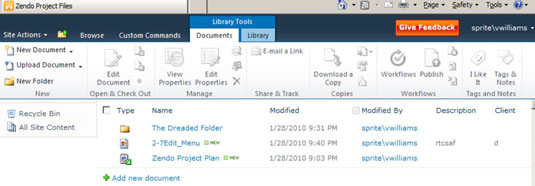SharePoint 2010 lint kuvab paljusid samu dokumenditoiminguid nagu menüü Redigeerimine. Üks lindi kasutamise eelistest on see, et saate seda kasutada mitme dokumendiga korraga toimingute tegemiseks. Oletagem näiteks, et soovite korraga vaadata kolme dokumenti.
Lindiga saate seda teha järgmiselt.
Märkige oma dokumenditeegis ruut iga dokumendi kõrval, mida soovite välja vaadata.
Klõpsake SharePointi lindi vahekaardil Dokumendid nuppu Check Out.
Klõpsake kinnitusviibal OK.
Dokumendid vaadatakse välja.
Teise võimalusena võite kasutada dokumendi menüü Redigeerimine, et pääseda juurde menüükäsule Check Out.
Väljaregistreerimine – ja selle vaste, sisseregistreerimine – on lihtsalt hea dokumenditeegi etikett. Mis oleks parem viis anda teistele teada, et teete dokumendis muudatusi, kui seda kontrollida? Dokumendi väljaregistreerimine seab lipu Väljaregistreeritud väärtusele Jah ja salvestab dokumendi välja registreerinud isiku nime.
Üldiselt vaadake kõiki dokumente, mida kavatsete redigeerida kauem kui viis minutit. Teisisõnu, kui teil on vaja teha rohkem kui lihtsalt valesti kirjutatud sõna või värskendada jaluses olevat kuupäeva, vaadake dokumenti. Muidugi pidage alati meeles dokumente sisse registreerida, kui muudatused on lõpetatud.
Üks põhjus SharePointi tööruumi (endise nimega Microsoft Groove) kasutamiseks SharePointi dokumenditeekides dokumentidele juurdepääsuks on see, et saate dokumentidega töötada võrguühenduseta, teha muudatusi ja seejärel muudatusi sünkroonida. SharePoint Workspace'i sünkroonimist iga päeva alguses ja lõpus on palju lihtsam meeles pidada, kui dokumentide välja- ja sisseregistreerimist.
Kui vaatate välja ühe dokumendi korraga, palub SharePoint 2010 teil dokument kausta Kohalikud mustandid salvestada. Järgige neid samme, et ise veenduda.
Hõljutage dokumenditeegis kursorit selle dokumendi veeru Nimi kohal, mida soovite välja vaadata.
Kui kuvatakse nool, klõpsake seda, et kuvada dokumendi menüü Redigeerimine ja valige Check Out.
SharePoint kuvab väljaregistreerimise viipa.

Aktsepteerige vaikeväärtusega Use My Local Draft Folder, klõpsates nuppu OK.
Dokument võetakse välja ja laaditakse alla teie kohalikule kõvakettale.
Kui teie administraator pole asukohta muutnud, leiate teie kohaliku mustandite kausta aadressil C:users%username%documentssharepoint mustandid.
Äsja välja võetud ja alla laaditud dokumendi avamiseks peate sirvima Windows Exploreris kausta Kohalikud mustandid ja seejärel faili avama. Enamik inimesi ei taha selle lisaetapiga vaeva näha.
Kui kontrollite dokumenti välja, kui see on mõnes Windowsiga ühilduvas rakenduses (nt Wordis), saate teate, mis võimaldab teil määrata, kas soovite dokumenti kaustas Kohalikud mustandid välja vaadata. Üldiselt soovite valida suvandi Kasuta minu kohalikku mustandite kausta, kuna see loob teie kõvakettale ajutise faili ja võimaldab teil väljaregistreeritud faili redigeerida isegi võrguühenduseta.
Kui otsustate oma kohalikku mustandite kausta mitte kasutada, avaneb fail SharePointi serverist. See võib põhjustada teie süsteemi hangumise ja reageerimata jätmise, kuna see peab ootama, kuni teie muudatused liiguvad üle võrgu serverisse edasi-tagasi. Kui kaotate võrguühenduse, võite kaotada oma dokumendis tehtud muudatused.
Muudatuste tegemisel laadige alla faili kohalik koopia. Saate kasutada oma kohalikku mustandite kausta SharePointi tööruumi või faili käsitsi alla laadida ja uuesti üles laadida, kui olete muudatuste tegemise lõpetanud.
Väljavõetud dokumentide puhul on dokumenditüübi ikoonil nool. Nagu siin näidatud, on alumine üksus välja registreeritud, kaks ülemist aga mitte.
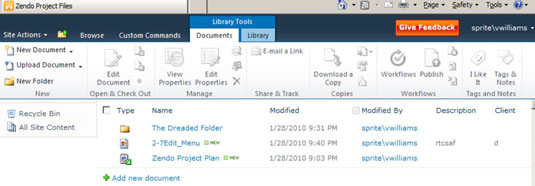
Kui soovite näha, kes on dokumendi välja registreerinud, peate dokumenditeegis kuvama veeru Välja registreeritud.
Dokumendi registreerimiseks pärast muudatuste tegemist võite korrata samme, mida tegite dokumendi kontrollimiseks varem, ainult 2. sammus valige dokumendi menüüst Redigeerimine suvand Registreeri sisse või klõpsake dokumendil nuppu lindi vahekaart.
Kui muudate meelt ja soovite teeselda, et väljaregistreerimist pole kunagi toimunud, võite dokumendi sisseregistreerimise asemel klõpsata nupul Loobu väljaregistreerimisest. See võib olla kasulik, kui vaatasite kogemata välja vale dokumendi.